نحوه دریافت پیام های اندروید در دسکتاپ ویندوز و مک
در این مقاله تخصصی از مجله 98zoom میخواهیم از نحوه دریافت پیام های اندروید در دسکتاپ ویندوز و مک
با شما صحبت کنیم ، پس با یک مقاله مفید و آموزشی دیگر از تیم نود و هشت زوم همراه ما باشید :
Google برنامه پیشفرض پیامها را در اندروید با طراحی Material You، عملکردهای RCS (سرویسهای ارتباط غنی) و رمزگذاری سرتاسر اصلاح کرده است. برنامه Google Messages به لطف نسخه جدید وب، روی دسکتاپ نیز موجود است. این باعث میشود که بتوانید متنها را بررسی کنید و بدون دست زدن به تلفن خود به آنها پاسخ دهید.

دیگر لازم نیست برای بررسی OTP (گذرواژه یکبار مصرف) از بانک خود، بهروزرسانیهای موجودی، پیامهای دوستان و پیشنهادهای تبلیغاتی خیرهکننده با تلفن Android خود تماس بگیرید. شما می توانید بدون خروج از فضای کاری به همان روی دسکتاپ خود دسترسی داشته باشید. در اینجا نحوه دریافت پیام های Android در رایانه شخصی ویندوز و مک آورده شده است.
1. از Messages Web استفاده کنید
از آنجایی که برنامه پیامها مبتنی بر وب است، میتوانید از مراحل زیر برای دسترسی به پیامهای خود در Windows، Mac، Linux و Chromebook استفاده کنید. ابتدا مطمئن شوید که تلفن اندرویدی و دسکتاپ شما یک اتصال اینترنتی فعال دارند و برای شروع فرآیند جفتسازی، راهنمای زیر را دنبال کنید.
مرحله 1: برنامه Messages را در اندروید باز کنید.
گام 2: روی منوی همبرگر در گوشه بالا سمت چپ ضربه بزنید و Device pairing را باز کنید.
مرحله 3: از شما می خواهد که یک کد QR روی دسکتاپ ایجاد کنید. از لینک زیر در مرورگر وب دلخواه خود در دسکتاپ دیدن کنید.
مرحله 4: وب سرویس یک کد QR برای اسکن تولید می کند.

مرحله 5: روی اسکنر کد QR در گوشی اندرویدی خود ضربه بزنید. ممکن است مدتی طول بکشد تا فرآیند جفت شدن کامل شود. همچنین میتوانید کلید «این رایانه را به خاطر بسپار» فعال کنید تا مجبور نباشید فرآیند جفتسازی را با همان رایانه شخصی تکرار کنید.
مرحله 6: می توانید تمام پیام های خود را در وب بررسی کنید. روی Start Chat در بالا کلیک کنید و بدون هیچ مشکلی پیام ارسال کنید.

می توانید اس ام اس معمولی ارسال کنید و حتی یک چت رمزگذاری شده RCS را با مخاطبین واجد شرایط شروع کنید. هنگامی که یک چت RCS را شروع می کنید، برنامه یک نماد قفل کوچک را در دکمه ارسال نمایش می دهد. برای پیامهای معمولی، برنامه وب «SMS» را روی همان نشان میدهد.

برای رفع مشکلات استفاده از پیامهای Google برای وب، پست ما را بخوانید.
تغییر تم وب پیام ها
Messages for the web به طور پیشفرض از طرح زمینه روشن استفاده میکند. همیشه میتوانید از تنظیمات به تم تیره یا با کنتراست بالا تغییر دهید.
مرحله 1: از پیامها در وب دیدن کنید. روی منوی سه نقطه کلیک کنید.
گام 2: تنظیمات را باز کنید.

مرحله 3: دکمه رادیویی زیر تیره یا کنتراست بالا را انتخاب کنید و تم جدید را در عمل بررسی کنید.

میانبرهای صفحه کلید برای پیام های وب را بررسی کنید
برای پیمایش در نسخه وب Messages نیازی به ماوس یا ترک پد ندارید. میتوانید بر میانبرهای صفحهکلید مسلط شوید و مانند یک حرفهای در برنامه وب Messages پیمایش کنید. می توانید ‘؟' را فشار دهید تمام میانبرهای صفحه کلید برای Messages را فشار دهید و بررسی کنید. اسکرین شات را برای مرجع بررسی کنید.

لغو جفت کردن یک دستگاه برای برنامه پیامهای Android
آیا تلفن اندرویدی خود را به طور موقت به رایانه شخصی دوست خود وصل کردید؟ شما نمی خواهید دیگران به پیام های شما دسترسی داشته باشند. برای لغو جفت کردن یک دستگاه می توانید مراحل زیر را دنبال کنید.
مرحله 1: منوی Device Pairing را در برنامه تلفن همراه Messages باز کنید (مراحل بالا را بررسی کنید).
گام 2: علامت “x” را در کنار دستگاهی که میخواهید جفتسازی کنید، بزنید.
میتوانید یک دستگاه را از وب نیز لغو جفت کنید. می توانید روی منوی سه نقطه در گوشه سمت راست بالا کلیک کنید و Unpair را انتخاب کنید.

2. از اپلیکیشن مایکروسافت Phone Link استفاده کنید
برنامه Phone Link مایکروسافت یکی دیگر از برنامه های کاربردی برای مشاهده پیام های متنی اندروید در رایانه شخصی ویندوزی است. این برنامه فقط برای پلتفرم ویندوز در دسترس است. بیایید آن را تنظیم کنیم، می توانیم؟
مرحله 1: برنامه Phone Link را در رایانه شخصی خود دانلود کنید.
گام 2: Phone Link را باز کرده و Android را انتخاب کنید.

مرحله 3: لینک Your PC را در گوشی اندروید خود باز کنید.
مرحله 4: روی «جفت شدن با کد QR» کلیک کنید.

مرحله 5: روی Continue در گوشی خود ضربه بزنید.
مرحله 6: کد QR را با تلفن Android خود اسکن کنید و تلفن و رایانه شخصی شما مرتبط می شوند.

مایکروسافت برای تجربه بهتر توصیه می کند تلفن اندرویدی خود را به Wi-Fi متصل کنید.
مرحله 7: به برگه پیام ها بروید و رشته های چت خود را بررسی کنید.

مرحله 8: روی نماد نوشتن در بالا کلیک کنید و مکالمه خود را با دوستان و خانواده شروع کنید. همانطور که انتظار می رفت، Microsoft Phone Link فقط از پیامک پشتیبانی می کند. این به شما اجازه نمیدهد با کسی چت RCS را شروع کنید.
Microsoft Phone Link به مشاهده و تعامل با پیام ها محدود نمی شود. این پر شده با چندین ویژگی. بیایید نگاهی به آنها بیندازیم.
- از گالری تلفن خود به 2000 عکس دسترسی داشته باشید.
- تماس ها را دریافت کنید یا بنویسید.
- تمام اعلان های دریافتی را بررسی کنید.
- گوشی خود را در حالت Do Not Disturb قرار دهید.
- وضعیت باتری، Wi-Fi و شبکه تلفن همراه را بررسی کنید.
- به تصویر زمینه گوشی خود نگاه کنید.
- پشتیبانی از پیام های آیفون (به زودی).

اگر هنگام استفاده از Microsoft Phone Link با مشکل مواجه شدید، به پست ما مراجعه کنید.
پیام های اندروید خود را روی دسکتاپ بررسی کنید
به لطف Messages for Web و Phone Link، دسترسی به پیامهای Android خود در دسکتاپ هرگز آسانتر نبوده است. ترفندهای بالا انواع گوشی های اندرویدی را پوشش می دهند. OEM های ویندوز (تولیدکنندگان تجهیزات اصلی) مانند HP و Dell نیز یک راه حل نرم افزاری برای همگام سازی پیام های اندرویدی شما با دستگاه های خود ارائه می دهند.
امیدواریم از این مقاله مجله نود و هشت زوم نیز استفاده لازم را کرده باشید و در صورت تمایل آنرا با دوستان خود به اشتراک بگذارید و با امتیاز از قسمت پایین و درج نظرات باعث دلگرمی مجموعه مجله 98zoom باشید
لینک کوتاه مقاله : https://5ia.ir/jXMhen
کوتاه کننده لینک
کد QR :





 t_98zoom@ به کانال تلگرام 98 زوم بپیوندید
t_98zoom@ به کانال تلگرام 98 زوم بپیوندید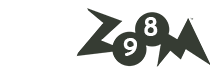
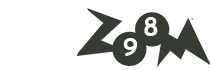







آخرین دیدگاهها